Cũng giống như Word, OneNote cũng có tính năng kiểm tra chính tả khi nhập nội dung. Khi người dùng nhập nội dung vào OneNote, tính năng này sẽ tự động kiểm tra chính tả cũng như ngữ pháp. Và nếu phát hiện ra lỗi trong nội dung, bạn sẽ nhận được thông báo để kiểm tra lại từ đó viết đúng hay chưa, hoặc ngữ pháp sử dụng đúng chưa đặc biệt là khi nhập ngôn ngữ Tiếng Anh.
Tuy nhiên, tính năng check chính tả trên OneNote đôi khi cũng gây phiền toái cho người dùng, khi bạn liên tục bị bắt sửa lỗi chính tả quá nhiều. Nếu vậy, người dùng hoàn toàn có thể tắt tính năng kiểm tra chính tả trên OneNote.
- Hướng dẫn toàn tập Word 2016 (Phần 23): Cách kiểm tra chính tả và ngữ pháp
- Cách sửa lỗi không sao lưu được ghi chú trên OneNote 2016
- Cách chuyển hình ảnh thành văn bản bằng Google Drive, OneNote
Bước 1:
Tại giao diện trên OneNote, bạn click chuột vào mục Tools ở bên trên rồi chọn tiếp vào công cụ Spelling, nhấn chọn vào Spelling Options.
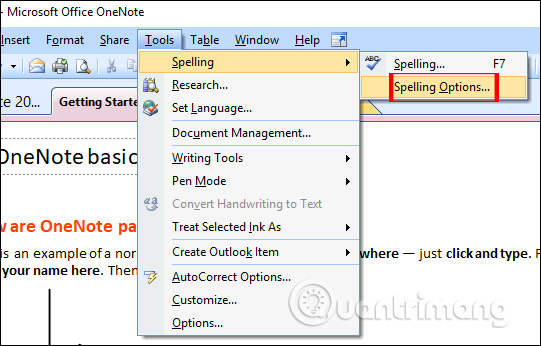
Bước 2:
Trong giao diện mới này phần When correcting spelling in OneNote, theo mặc định, tính năng check chính tả sẽ đều được bật và bỏ tích ở ô Hide spelling errors.
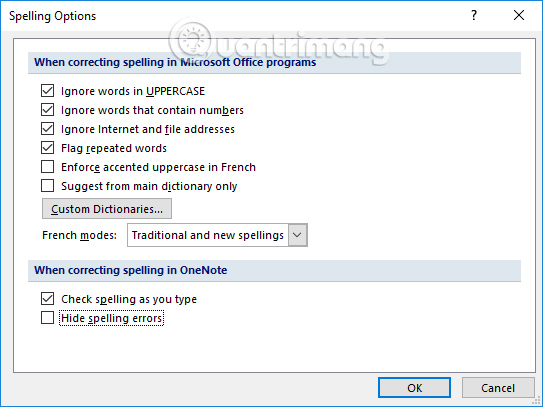
Để bỏ tính năng check chính tả trên OneNote, người dùng chỉ cần tích chọn vào tùy chọn Hide spelling errors. Như vậy, trong quá trình bạn nhập nội dung sẽ không còn nhận báo lỗi chính tả và yêu cầu sửa nội dung.
Nhấn OK để lưu lại thay đổi mới này. Từ những lần nhập nội dung tiếp theo trên OneNote, chúng ta sẽ không còn nhận thông báo sửa lỗi chính tả nữa.
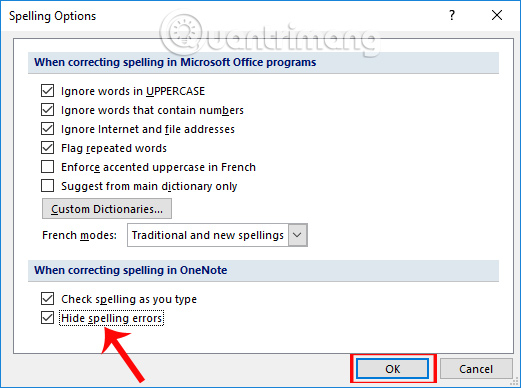
Như vậy, việc viết ghi chú trên OneNote đã trở nên đơn giản và nhanh chóng hơn, không bị làm phiền bởi những thông báo sửa lỗi chính tả như trước. Nếu muốn sử dụng lại công cụ check chính tả trên OneNote, chỉ cần bỏ tích vào tùy chọn Hide spelling errors là xong.
Chúc các bạn thực hiện thành công!
 Công nghệ
Công nghệ  Windows
Windows  iPhone
iPhone  Android
Android  Học CNTT
Học CNTT  Download
Download  Tiện ích
Tiện ích  Khoa học
Khoa học  Game
Game  Làng CN
Làng CN  Ứng dụng
Ứng dụng 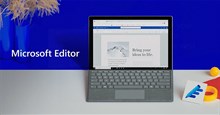


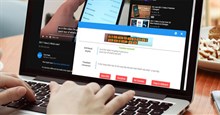








 Linux
Linux  Đồng hồ thông minh
Đồng hồ thông minh  Chụp ảnh - Quay phim
Chụp ảnh - Quay phim  macOS
macOS  Phần cứng
Phần cứng  Thủ thuật SEO
Thủ thuật SEO  Kiến thức cơ bản
Kiến thức cơ bản  Dịch vụ ngân hàng
Dịch vụ ngân hàng  Lập trình
Lập trình  Dịch vụ nhà mạng
Dịch vụ nhà mạng  Dịch vụ công trực tuyến
Dịch vụ công trực tuyến  Nhà thông minh
Nhà thông minh  Quiz công nghệ
Quiz công nghệ  Microsoft Word 2016
Microsoft Word 2016  Microsoft Word 2013
Microsoft Word 2013  Microsoft Word 2007
Microsoft Word 2007  Microsoft Excel 2019
Microsoft Excel 2019  Microsoft Excel 2016
Microsoft Excel 2016  Microsoft PowerPoint 2019
Microsoft PowerPoint 2019  Google Sheets - Trang tính
Google Sheets - Trang tính  Code mẫu
Code mẫu  Photoshop CS6
Photoshop CS6  Photoshop CS5
Photoshop CS5  Lập trình Scratch
Lập trình Scratch  Bootstrap
Bootstrap  Ứng dụng văn phòng
Ứng dụng văn phòng  Tải game
Tải game  Tiện ích hệ thống
Tiện ích hệ thống  Ảnh, đồ họa
Ảnh, đồ họa  Internet
Internet  Bảo mật, Antivirus
Bảo mật, Antivirus  Họp, học trực tuyến
Họp, học trực tuyến  Video, phim, nhạc
Video, phim, nhạc  Giao tiếp, liên lạc, hẹn hò
Giao tiếp, liên lạc, hẹn hò  Hỗ trợ học tập
Hỗ trợ học tập  Máy ảo
Máy ảo  Điện máy
Điện máy  Tủ lạnh
Tủ lạnh  Tivi
Tivi  Điều hòa
Điều hòa  Máy giặt
Máy giặt  Quạt các loại
Quạt các loại  Cuộc sống
Cuộc sống  Kỹ năng
Kỹ năng  Món ngon mỗi ngày
Món ngon mỗi ngày  Làm đẹp
Làm đẹp  Nuôi dạy con
Nuôi dạy con  Chăm sóc Nhà cửa
Chăm sóc Nhà cửa  Du lịch
Du lịch  Halloween
Halloween  Mẹo vặt
Mẹo vặt  Giáng sinh - Noel
Giáng sinh - Noel  Quà tặng
Quà tặng  Giải trí
Giải trí  Là gì?
Là gì?  Nhà đẹp
Nhà đẹp  TOP
TOP  Ô tô, Xe máy
Ô tô, Xe máy  Giấy phép lái xe
Giấy phép lái xe  Tấn công mạng
Tấn công mạng  Chuyện công nghệ
Chuyện công nghệ  Công nghệ mới
Công nghệ mới  Trí tuệ nhân tạo (AI)
Trí tuệ nhân tạo (AI)  Anh tài công nghệ
Anh tài công nghệ  Bình luận công nghệ
Bình luận công nghệ